After Effects打造浪漫蝴蝶翩飞动画效果
- 时间:2015年04月02日 11:54:43 来源:魔法猪系统重装大师官网 人气:16697
动画效果演示:
一、打开Adobe After Effects CS4软件,鼠标左键双击项目窗口空白处,弹出导入素材对话框选择素材“蝴蝶分层”,在导入素材对话框中,在“Import As”选项中选择“Composition”,不勾选“Photoshop Sequence”选项,如图1所示。

二、鼠标双击项目窗口中的“蝴蝶分层”合成,即可看到psd文件里的图层按顺序的摆放在时间线窗口中,如图2所示。
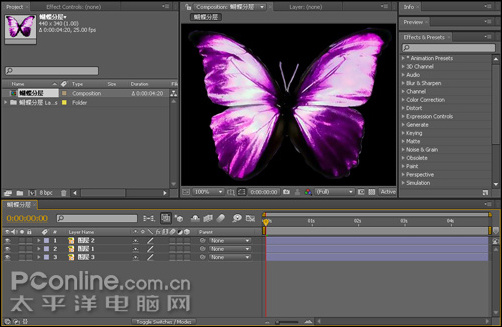
三、执行菜单:“Composition”/“Composition Settings”(快捷键Ctrl+K),将时间Duration设置为0:00:04:20,再切换到Advanced选项中,在Rendering Plug-in下拉列表中选择:Advanced 3D,其它的参数保持默认,如图3所示。

四、执行菜单:“Layer”/“New”/“Solid”/(快捷键Ctrl+Y),弹出新建固态层对话,设置其颜色为橙色,单击OK完成设置,如图4所示。
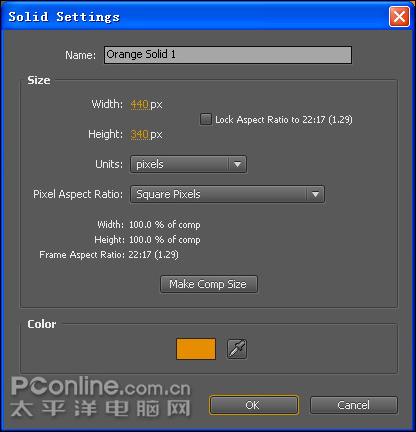
五、在时间线窗口中,将所胡的图层都设置为三维对象,如图5所示。
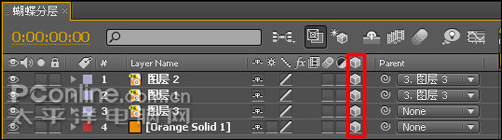
六、在时间线上的Parent面板中,鼠标按住并拖动“图层2”和“图层1”的父子关系按钮到“图层3”上并松开鼠标,把“图层3”分别设置为“图层2”和“图层1”的父对象,如图6所示。
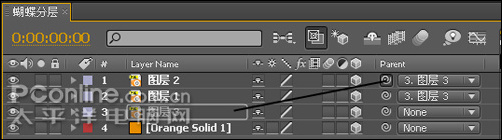
七、选中Orange Solid 1固态层,按R键展开其旋转属性栏,把X轴设置为0x+90.0°,如图7所示。

八、执行菜单:“Layer”/“New”/“Camera”(快捷键Ctrl+Alt+Shift+C),弹出创建摄像机设置面板,参数采用默认值,单击OK完成创建,如图8所示。
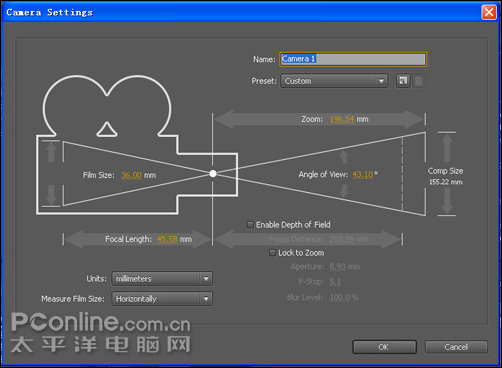
九、选择工具箱中的旋转摄像机工具,按住鼠标左键,把画面旋转到如图9所示角度;然后沿Y轴方向把蝴蝶向上移,使蝴蝶与橙色景色相隔一定的距离,如图9所示。

十、选择“图层3”,设置其X轴旋转角度为0x+90.0°,使蝴蝶与橙色背景平行,如图10所示。
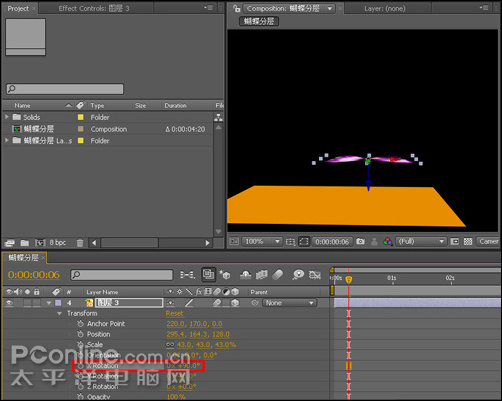
十一、分别选择“图层2”和“图层1”,按R键展开图层旋转属性,在0秒位置鼠标单击Y Rotation秒表装置,为其添加关键帧,在0秒的时候其Y轴关键帧参数如图11所示;把时间指示器移到第10帧的时候,改变其Y轴参数,“图层2”的参数为0x+-70.0°,“图层1的参数则设置为0x+70.0° ,然后鼠标框选前面两个关键帧,按Ctrl+C复制,每隔10帧再按Ctrl+V粘贴,形成蝴蝶扇动翅膀动画效果,如图11所示。
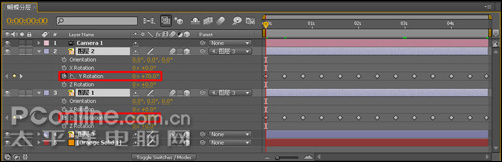
十二、选择“图层3”,展开并激活图层的Position秒表装置,在0秒的时候把蝴蝶移到左上角处,调整蝴蝶从左上角飞进,每隔一秒调整一次位置,自动生成关键帧,如图12所示。
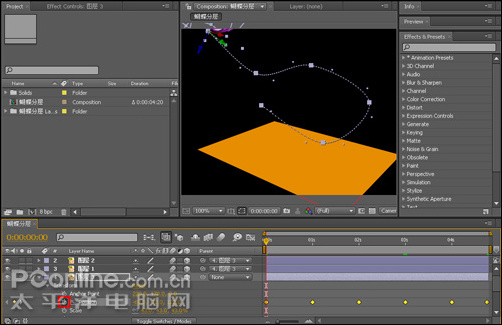
十三、执行菜单:“Layer”/“Transform”/“Auto-Orientation”(快捷键Ctrl+Alt+Shift+R),弹出自动定向到路径对话框,选择其中的Orient Along Path,如图13所示。
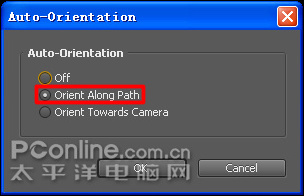
十四、选择Camera 1摄像机层,展开其属性卷展栏,激活其秒表装置,在适当的地方适当的调整其参数,使摄像机跟随蝴蝶飞动路径,如图14所示。
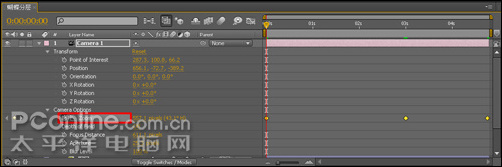
十五、执行菜单:“Layer”/“Light”(快捷键Ctrl+Alt+Shift+L),弹出Light Settings对话框,设置其参数如图15所示。
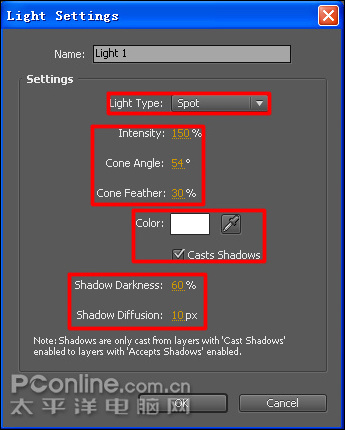
十六、分别利用挑选工具和旋转工具,调整Light的位置与方向,如图16所示。

十七、分别选择“图层2”、“图层1”和“图层3”,展开其材质属性,打开其Casts Shadows选项,让蝴蝶产生投影效果;设置Light Transmission为50%,让投影呈半透明效果,如图17所示。

十八、再执行菜单:“Layer”/“Light”(快捷键Ctrl+Alt+Shift+L),弹出Light Settings对话框,设置光源为平行光(即Ambient),颜色设置为红色,如图18所示。
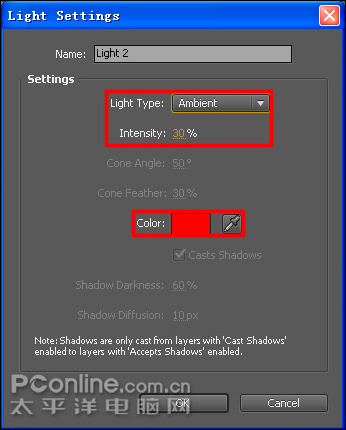
十九、完成了整个特效的制作,按Ctrl+S键对文件进行保存,最终效果图如图19所示。
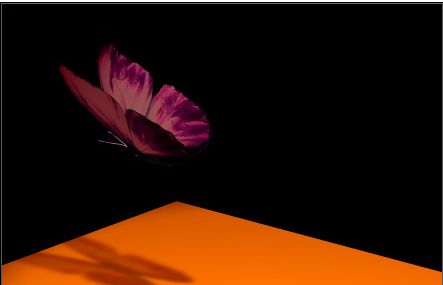
- Win7教程 更多>>
-
- 新手第一次u盘装系统win8怎么安装01-22
- 电脑系统升级怎么关闭01-22
- windows10升级后无法上网怎么办01-22
- 电脑无法启动,需要重新安装系统01-22
- 手机重装系统的步骤及方法01-22
- 重装系统为何如此缓慢?01-21
- 系统盘重装系统,让电脑焕然一新01-21
- 小新重装系统,让你的电脑焕然一新!01-21
- U盘教程 更多>>
-
- win11电脑截屏:按哪个键?01-22
- win11截图工具找不到怎么办01-22
- 如何关闭Win11设备更改通知01-22
- Win11自定义鼠标:个性化定制,让你的操作01-22
- win11设置打不开了怎么办01-22
- Win11如何启用GPU渲染?01-21
- 电脑升级无法达到Windows 11的要求01-21
- Win11颜色校正:提升显示效果,还原真实色01-21
- Win10教程 更多>>
-
- 网络ssid的含义及作用01-22
- CPU使用率高,如何降低系统负载?01-22
- 视频分割专家:精准剪辑,打造完美画面01-22
- 免费高效的PPT软件下载,助力您的演示文01-22
- Wi-Fi Direct:实现无线设备间的快速连接01-22
- 如何打开隐藏文件01-21
- 网络电脑:连接世界的智慧终端01-21
- 最好浏览器:提升上网体验,让你畅游互联网01-21
- 魔法猪学院 更多>>
-
- SumatraPDF:轻巧快速的PDF阅读器01-22
- CAD转换为PDF,快速高效的文件格式转换工01-22
- 高效便捷的PDF工具,助您轻松处理文档01-22
- 421文档pdf 百度网盘下载01-22
- 《最新显卡天梯图PDF下载,助你轻松选购01-22
- PDF文件转换成Word的简便方法及步骤分01-21
- 汉王pdfocr:将PDF文档转换为可编辑的文01-21
- PDF转CAD,快速精准的文件格式转换工具01-21









